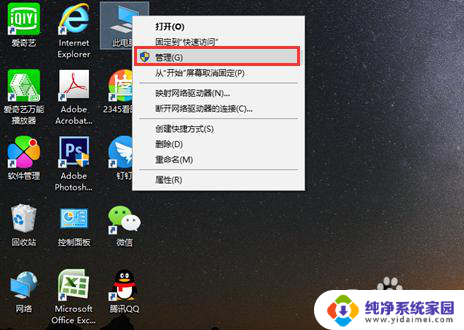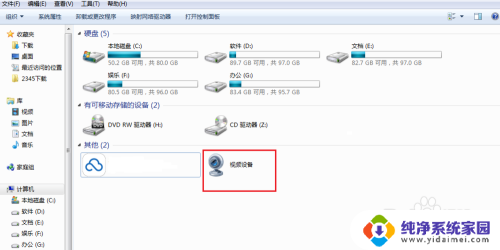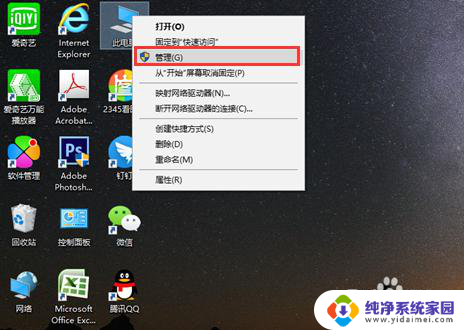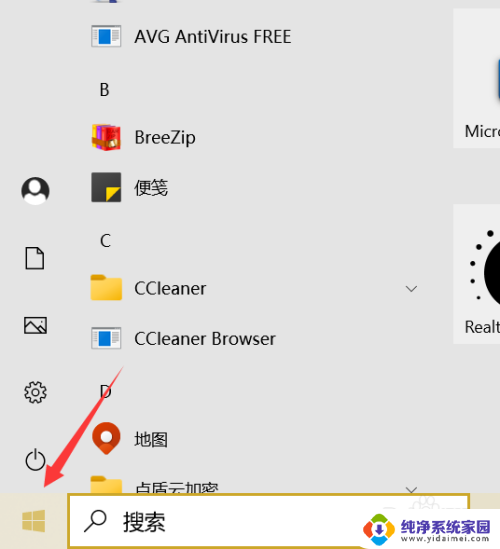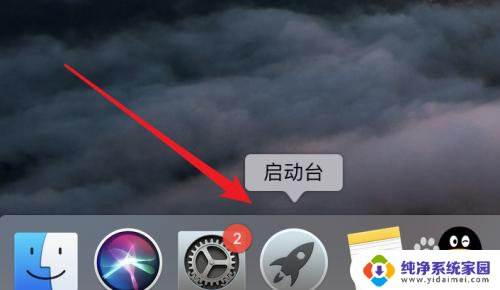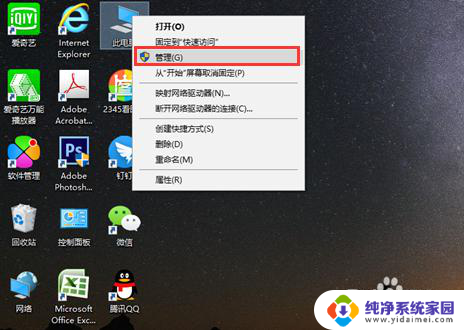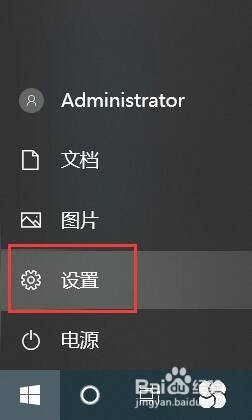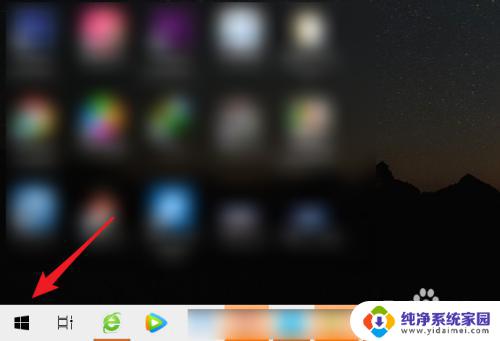手提电脑内置摄像头在哪打开 电脑自带摄像头怎样使用
更新时间:2023-12-10 13:00:55作者:xiaoliu
如今的手提电脑几乎都配备有内置摄像头,它不仅方便我们进行视频通话和拍摄照片,还能用于识别人脸解锁等功能,但是对于一些新手来说,可能不太清楚如何打开电脑自带的摄像头,以及如何使用它。在本文中我们将介绍手提电脑内置摄像头的打开方式以及一些常用的使用方法,帮助大家更好地利用这一便捷的功能。
步骤如下:
1.首先我们要确认自己的电脑是否有摄像头功能,一般在电脑屏幕的上方有个圆形摄像孔的话。说明我们电脑是有这个功能的。
在桌面上找到【我的电脑】,单击右键,找到【管理】,点击进入。
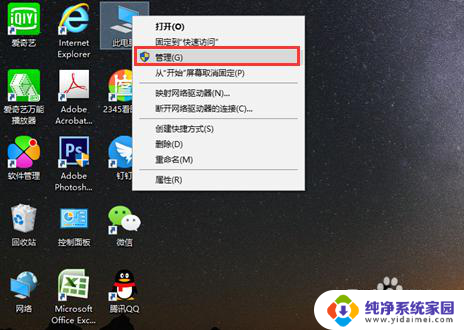
2.在页面左侧找到【设备管理器】,点击打开,然后在右边一栏找到【照相机】。
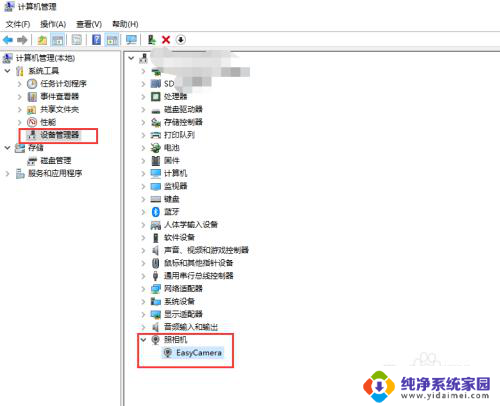
3.双击进入,如果框里显示内容为这个设备运转正常。说明你的摄像头功能打开了,如果显示的是禁用,我们就需要解除禁用。
点击 【驱动程序】,再点击【禁用设备】。确认,这个时候会弹出对话框提醒你是否解除禁用,点击确认。
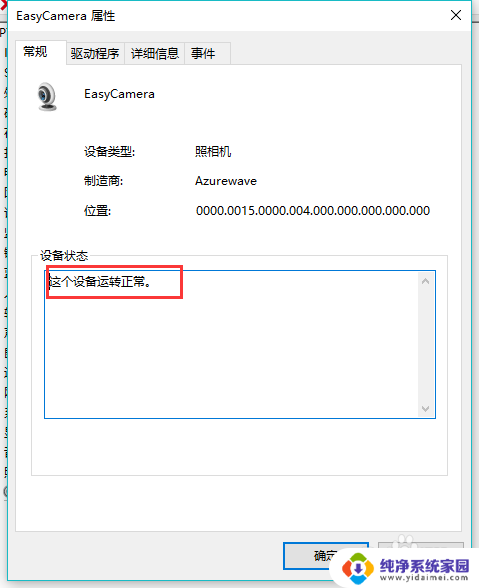
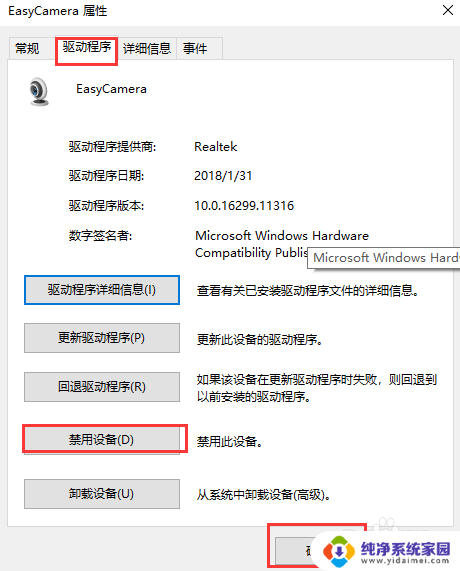
4.然后我们还要点击【更新驱动程序】在弹出的对话框中选择更新,完成后才能成功开启摄像头功能。
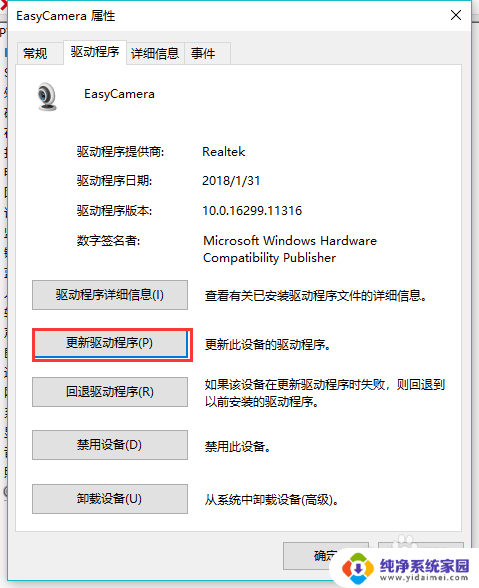
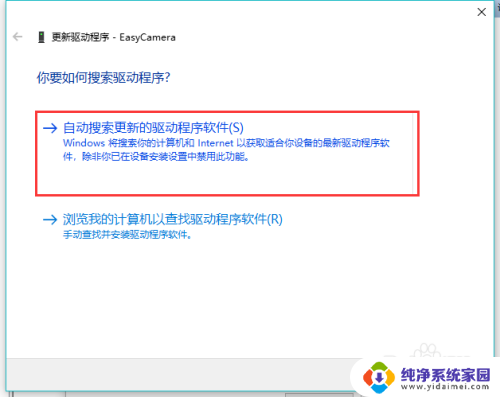
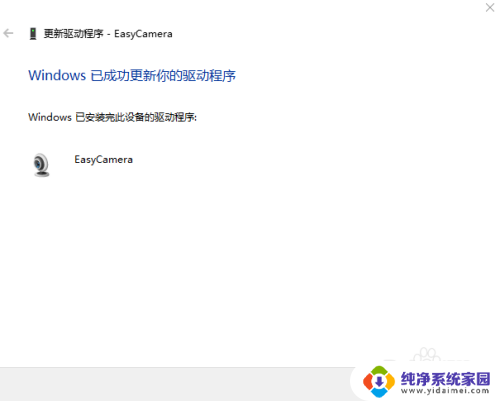
以上是关于如何打开手提电脑内置摄像头的全部内容,如果有其他用户遇到相同情况,可以按照小编的方法来解决。